당신이 파일이나 폴더를 저장할 때마다저장된 항목은 메타 데이터에 타임 스탬프가 표시됩니다. 이 타임 스탬프에는 기본적으로 해당 항목이 생성 된 날짜와 시간이 포함됩니다. 컴퓨터에 설정된 정확한 생성 시간에 따라 운영 체제에서 자동으로 수행됩니다. 나중에 같은 항목을 수정하거나 액세스하면 이러한 작업에 관한 정보도 마지막으로 액세스 한 시간과 마지막으로 수정 한 시간으로 표시됩니다. 파일 또는 폴더의 생성 또는 수정 날짜를 찾으려면 필요한 항목을 마우스 오른쪽 버튼으로 클릭하고 속성 시트로 이동하여 관련 세부 정보를 볼 수 있습니다. 이 속성 화면에서 타임 스탬프를 쉽게 수정하거나 변경할 수 없지만 스마트 타임 스탬프이 과정은 누구나 쉽게 할 수 있습니다.
스마트 타임 스탬프가 내장 된 베어 본 UI왼쪽에 '탐색기'와 '폴더에서 선택'이라는 두 개의 탭이 있습니다. 탐색기 탭은 컴퓨터의 모든 파일과 폴더에 대한 트리 구조를 제공하며 오른쪽 창에서 이러한 항목을 선택한 다음 생성, 마지막 수정 날짜 및 마지막 액세스 날짜 및 시간을 편집하여 이러한 항목의 타임 스탬프를 지정할 수 있습니다. . 또한 여러 항목을 표시하여 한 번에 타임 스탬프를 변경할 수 있습니다. 항목을 선택하고 원하는대로 매개 변수를 지정한 다음 '날짜 및 시간 설정'버튼을 클릭하기 만하면됩니다.
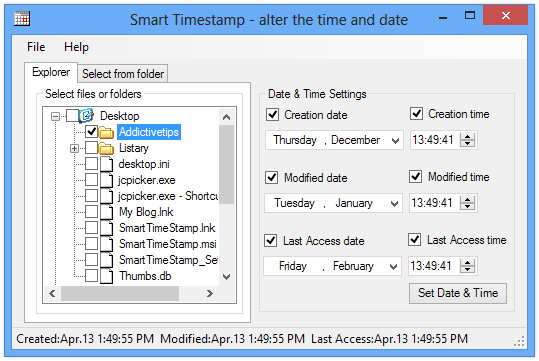
반면 '폴더에서 선택'탭은폴더에있는 모든 파일의 타임 스탬프를 변경하는 편리한 방법을 제공합니다. 이 탭에서 타임 스탬프를 변경하는 절차도 비슷한 방식으로 작동합니다. 변경하려는 매개 변수를 표시하고 '날짜 및 시간 설정'버튼을 누르기 만하면됩니다. 또한 Smart Timestamp를 사용하면 파일 형식에 따라 수정할 파일을 선택할 수 있습니다. 예를 들어 폴더에 여러 유형의 파일이 있고 JPEG 또는 PNG 파일의 타임 스탬프 만 수정하려는 경우 제공된 필드에 필요한 확장자를 입력하면됩니다. ‘하위 폴더 살펴보기’는 설명이 필요없는 또 다른 선택 기능입니다.
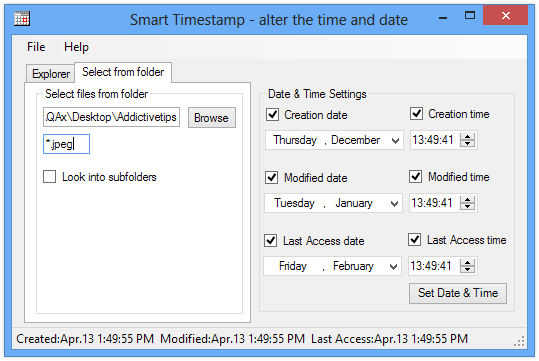
타임 스탬프를 성공적으로 변경하면 응용 프로그램은 수정 된 파일 또는 폴더 수를 강조 표시하는 확인 대화 상자를 표시합니다.
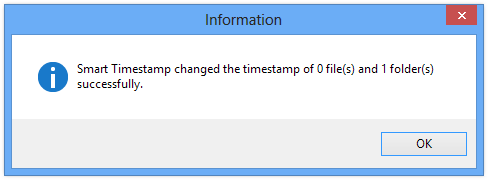
간단히 말해서 Smart Timestamp는 매우Windows에서 타임 스탬프를 변경하는 사용하기 쉬운 응용 프로그램. Windows XP, Windows Vista, Windows 7 및 Windows 8에서 완벽하게 작동합니다. 테스트는 Windows 8 Pro 64 비트에서 수행되었습니다.
스마트 타임 스탬프 다운로드


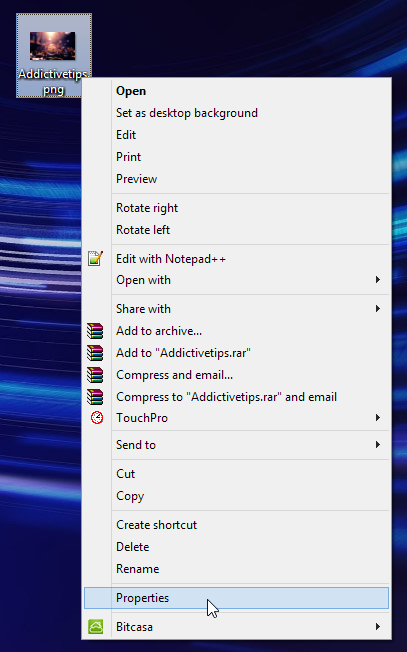










코멘트